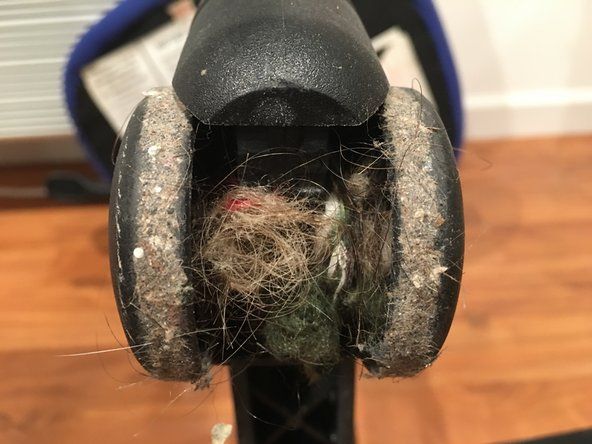Wiki do sinh viên đóng góp
Một nhóm sinh viên tuyệt vời từ chương trình giáo dục của chúng tôi đã tạo ra wiki này.
Chẩn đoán sự cố với điện thoại Motorola Moto Z2 Force Edition và cách khắc phục chúng
máy xay sinh tố ninja của tôi sẽ không bật
Điện thoại sẽ không lên nguồn
Màn hình điện thoại vẫn đen và không có dấu hiệu bật
Điện thoại không được sạc
Sử dụng cáp sạc và hộp được cung cấp cùng với điện thoại trong hộp ban đầu, cắm thiết bị của bạn vào ổ cắm và đợi một đến hai phút để thiết bị sạc vào nguồn. Đèn LED sẽ phát sáng màu đỏ.
Nếu thiết bị không sạc, hãy cắm dây và hộp của bạn vào các ổ cắm khác nhau để xem ổ cắm có bị lỗi không.
Nếu bạn biết ổ cắm hoạt động nhưng thiết bị vẫn không phản hồi, hãy cắm các loại cáp sạc khác nhau vào các hộp khác nhau (nếu bạn sở hữu nhiều hơn) vì dây hoặc hộp có thể bị hỏng.
Pin cần được khôi phục
Pin không thể tháo rời và pin phải được kích thích theo cách khác, gọi là kéo pin.
Để khởi động lại pin trong điện thoại, bạn có thể thực hiện thiết lập lại mềm trên thiết bị của mình. Đặt lại mềm có thể sẽ không gây ra bất kỳ mất dữ liệu nào trừ khi pin yếu.
Để thực hiện thiết lập lại mềm:
- Giữ nút nguồn nằm ở góc trên bên phải phía trên các nút điều khiển âm lượng trong 10 giây.
- Nếu thiết bị không phản hồi sau mười giây, hãy giữ đồng thời nút nguồn và nút giảm âm lượng trong một đến hai phút.
Có thể pin phải được thay thế. Theo điều này hướng dẫn thay thế.
Thẻ SD / SIM không được phản hồi hoặc đã được lắp vào
Nếu thẻ SD hoặc SIM được lắp vào khe trên đầu điện thoại, phía bên phải, hãy tháo thẻ bằng công cụ được cung cấp trong bao bì gốc của điện thoại hoặc sử dụng kẹp giấy theo các bước sau:
- Tháo thẻ SD / SIM bằng cách cắm chốt hoặc que mỏng vào lỗ trên khay thẻ SD.
- Sau khi khay được bật ra khỏi điện thoại, hãy sử dụng cùng một công cụ hoặc kẹp giấy để mở thẻ SD / SIM. Nếu cần, hãy mua thẻ SD / SIM mới từ nhà cung cấp điện thoại cho thiết bị của bạn và thay thế thẻ đó.
* Đặt lại thẻ SD / SIM vào khay bằng cách lắp nó vào phần có nhãn SD hoặc SIM tùy thuộc vào việc bạn tháo ra (nó sẽ bật vào dễ dàng bằng cách xếp tất cả các cạnh của thẻ với khe trong khay).
* Trượt khay có thẻ hoặc các thẻ trong đó trở lại lỗ trên đầu điện thoại. Đảm bảo rằng khay được thay thế giống như cách nó được lấy ra và lỗ trên khay nằm ở phía bên trái khi bạn quay mặt vào màn hình.
Đây là hướng dẫn thay thế thẻ SD / SIM của bạn.
Bo mạch chủ đã chết
Nếu bạn biết bạn có nguồn điện tốt và pin của bạn là thương hiệu mới và đang hoạt động, có thể bo mạch chủ của bạn đã bị hỏng. Nếu bo mạch chủ bị hỏng, hãy làm theo điều này hướng dẫn thay thế bộ phận.
Thiết bị sẽ không sạc
Thiết bị không hiển thị rằng nó đang sạc sau khi được cắm vào bộ sạc điện thoại.
Bộ sạc không hoạt động
Vấn đề có thể là do bộ sạc không hoạt động chứ không phải do chính điện thoại. Cắm bộ sạc vào một thiết bị khác để xác minh rằng nó hoạt động. Tốt nhất là sử dụng bộ sạc gốc đi kèm với thiết bị khi sạc điện thoại.
Thiết bị cần được chạy theo chu kỳ năng lượng
Thiết bị có thể chỉ cần được cung cấp điện theo chu kỳ để khắc phục sự cố sạc. Tắt và bật lại thiết bị. Sau đó cố gắng sạc thiết bị.
Cổng sạc bị chặn hoặc bị hỏng
Cổng sạc bẩn hoặc bị hỏng có thể khiến điện thoại không thể sạc được. Tìm bất kỳ bụi bẩn hoặc mảnh vụn nào bên trong cổng sạc. Đồng thời kiểm tra cổng để đảm bảo cổng sạc không bị hỏng hoặc bị ăn mòn, nếu phát hiện thấy bụi bẩn, hãy nhẹ nhàng loại bỏ bụi bẩn bằng tăm hoặc bàn chải đánh răng.
Pin bị hỏng
Nếu thiết bị vẫn không sạc, có thể pin đã bị hỏng. Đôi khi pin bị hỏng hoặc mất chức năng theo thời gian. Theo điều này hướng dẫn thay thế pin bị lỗi của bạn.
Pin hết nhanh
Sau khi bật điện thoại, pin sẽ hết nhanh hơn nhiều so với bình thường
Pin không được sạc đầy
Khi bạn rút điện thoại ra khỏi bộ sạc, hãy đảm bảo điện thoại đã được sạc đầy, không chỉ nửa chừng.
Phần mềm thiết bị không được cập nhật
Các bản cập nhật phần mềm được nhóm phát triển Android thực hiện định kỳ, những bản cập nhật này có thể sửa các lỗi liên quan đến thời lượng pin ngắn hơn. Bạn có thể cập nhật phần mềm của mình bằng cách hoàn thành các bước sau:
- Đảm bảo điện thoại được kết nối với Wi-Fi và được sạc đầy trước khi cập nhật.
- Trượt xuống từ Thanh thông báo và nhấn vào biểu tượng Cài đặt.
- Điều hướng đến Giới thiệu về điện thoại> Cập nhật hệ thống.
- Làm theo hướng dẫn trên màn hình để cập nhật thiết bị.
- Nhấn vào Khởi động lại ngay để kết thúc quá trình cài đặt.
Các ứng dụng đang sử dụng quá nhiều pin
Moto Z2 Force có trình quản lý pin đi kèm phần mềm. Trình quản lý này được sử dụng để kiểm tra thông tin sử dụng và sạc pin.
- Trượt xuống từ Thanh thông báo và nhấn vào biểu tượng Cài đặt.
- Nhấn vào Pin, sau đó nhấn vào biểu tượng pin để xem thông tin nâng cao về pin.
Bạn có thể kiểm tra xem đâu là nguyên nhân gây hao pin nhiều nhất, đôi khi chỉ cần gỡ bỏ một số ứng dụng gây hao pin cũng có thể làm tăng đáng kể tuổi thọ pin của bạn. Ngoài ra, bạn có thể đặt máy ở chế độ tiết kiệm pin trong menu này để tăng tuổi thọ cho máy.
Các ứng dụng được sử dụng gần đây đang chạy trong nền
Để xem tất cả các ứng dụng được sử dụng gần đây, hãy nhấn vào biểu tượng hình vuông ở góc dưới cùng bên trái của màn hình. Bạn có thể nhấn vào một ứng dụng để mở hoặc nhấn giữ và vuốt sang trái hoặc phải để đóng ứng dụng đó. Việc đóng các ứng dụng đang chạy trong nền sẽ không sử dụng thêm năng lượng, giữ cho các quá trình tiếp tục chạy trong khi bạn không sử dụng chúng.
Thiết bị cần được tắt và bật
Đặt lại mềm (tắt và bật điện thoại) giải quyết nhiều sự cố thiết bị phổ biến và sẽ không ảnh hưởng đến dữ liệu trên thiết bị trừ khi pin rất yếu. Đặt lại mềm có thể được thực hiện bằng cách hoàn thành các bước sau:
- Nhấn và giữ nút nguồn (nút dưới cùng ở phía bên phải của điện thoại) cho đến khi tùy chọn tắt nguồn xuất hiện, sau đó nhả ra.
- Nhấn vào Tắt nguồn.
Sau khi thiết bị tắt nguồn và không có gì hiển thị trên màn hình, hãy giữ nút nguồn cho đến khi Logo Moto xuất hiện, sau đó nhả ra.
Pin cần được thay thế
Đôi khi pin bị hỏng hoặc mất chức năng theo thời gian, đó là lý do tại sao chúng tôi ở đây! Theo điều này hướng dẫn thay thế pin bị lỗi của bạn.
Thiết bị nóng khi chạm vào
Lực Moto Z2 nóng quá mức khi bật nguồn
Các ứng dụng đang chạy trong nền
Mặc dù thường không phải là vấn đề nếu các ứng dụng bạn đã cài đặt chạy ở chế độ nền, nhưng có thể một trong số chúng đang sử dụng nhiều bộ nhớ hơn mức cần thiết sẽ làm thiết bị của bạn quá nóng. Để kiểm tra xem các ứng dụng nền có phải là nguyên nhân khiến điện thoại của bạn quá nóng hay không, hãy chuyển đến “cài đặt”, sau đó đến “giới thiệu về thiết bị” và nhấn vào số bản dựng cho đến khi bạn nhận được thông báo bật lên cho bạn biết rằng bạn hiện là nhà phát triển .
Bây giờ, hãy quay lại Cài đặt và đi tới “tùy chọn nhà phát triển”, rồi đến “dịch vụ đang chạy”. Khi xem biểu đồ trong “các dịch vụ đang chạy”, hãy tìm các ứng dụng bạn đã cài đặt sử dụng nhiều RAM, đặc biệt nếu bạn không sử dụng thường xuyên và gỡ cài đặt chúng.
Nếu bạn không muốn gỡ cài đặt ứng dụng, hãy quay lại cài đặt, sau đó là ứng dụng, tìm và nhấn vào ứng dụng đang sử dụng quá nhiều RAM. Chạm vào buộc dừng, sau đó chạm vào bộ nhớ bên dưới thông tin sử dụng, sau đó chạm vào xóa bộ nhớ cache. Bạn sẽ loại bỏ các quy trình mà ứng dụng đang chạy trong nền và giải phóng bộ nhớ. Tuy nhiên, bất cứ khi nào bạn mở ứng dụng, các quy trình mà nó đang chạy sẽ khởi động lại và bạn sẽ phải buộc dừng và xóa bộ nhớ cache nếu nó sử dụng quá nhiều RAM.
Cho dù bạn chọn gỡ cài đặt ứng dụng hay tắt các quy trình của ứng dụng, hãy tắt điện thoại của bạn và đợi nó nguội trước khi sử dụng lại.
Điện thoại không được thông gió thích hợp
Không giống như máy tính, điện thoại thông minh không có quạt để làm mát nó khi thực hiện nhiều tác vụ hiệu suất cao. Nếu bạn sử dụng điện thoại nhiều, giả sử bạn có vỏ điện thoại, có thể sẽ cách nhiệt thiết bị của bạn và ngăn không cho thiết bị làm mát. Tháo vỏ điện thoại của bạn và tắt thiết bị của bạn cho đến khi nó nguội.
google pixel sẽ không bật
Bộ sạc cần được thay đổi
Nếu phần lớn tình trạng quá nóng xảy ra khi điện thoại của bạn đang sạc, đặc biệt là xung quanh khu vực có chân sạc, thì rất có thể vấn đề nằm ở bộ sạc của bạn. Việc chuyển bộ sạc của bạn sang một bộ sạc khác đã được Motorola phê duyệt sẽ khắc phục được tình trạng điện thoại quá nóng của bạn.
Pin đã xuống cấp
Nếu phần lớn nhiệt tỏa ra từ mặt sau của điện thoại, rất có thể là do pin quá nóng. Để kiểm tra xem pin có phải là vấn đề hay không, hãy cài đặt một ứng dụng miễn phí có thể kiểm tra tình trạng của nó như Thiết bị của tôi và làm theo hướng dẫn trên ứng dụng để xác định tình trạng pin của bạn. Nếu mức nhiệt độ của pin không ở khoảng 30 ° C hoặc 40 ° C nếu bạn đang sử dụng các ứng dụng mạnh mẽ, thì pin của bạn đang quá nóng. Loại bỏ các ứng dụng chạy nền và để điện thoại của bạn nghỉ một lúc có thể hữu ích.
Thay đổi thói quen sạc pin của bạn cũng sẽ giúp pin của bạn không bị quá nóng. Không sử dụng điện thoại của bạn về 0% hoặc sạc cho đến khi 100% vì điều này gây căng thẳng cho pin. Cố gắng sạc để điện thoại của bạn luôn ở mức từ 30% đến 80%.
Nếu cả hai phương pháp này không thành công, có thể đã đến lúc bạn phải thay pin trên điện thoại. Đây là một liên kết đến cách bạn có thể làm điều đó.
Màn hình không phản hồi khi chạm
Màn hình bị đơ hoặc phản hồi chậm khi chạm vào.
Thiết bị cần được đặt lại
Nhấn và giữ nút nguồn trong khoảng 10 giây hoặc cho đến khi nguồn điện của thiết bị quay vòng. Quá trình này sẽ khiến điện thoại thực hiện thiết lập lại mềm mà không làm mất bất kỳ dữ liệu nào. Việc đặt lại sẽ giải quyết mọi vấn đề liên quan đến việc đóng băng.
Máy ảnh không lấy nét
Khi chụp ảnh, máy ảnh gặp khó khăn hoặc không thể lấy nét vào bất kỳ thứ gì
Ống kính máy ảnh không sạch
Nếu ống kính máy ảnh của bạn có bụi bẩn hoặc dầu, nó sẽ làm cho ảnh của bạn bị mờ và có thể gây cảm giác bạn không thể lấy nét máy ảnh của mình. Lấy một miếng vải sợi nhỏ và lau ống kính của máy ảnh.
Máy ảnh có vấn đề về phần mềm
Bản thân ứng dụng máy ảnh không thể hoạt động bình thường. Để khắc phục bất kỳ sự cố phần mềm nào với ứng dụng, hãy thử các bước sau:
- Trước tiên, hãy thử lấy nét máy ảnh theo cách thủ công.
- Mở ứng dụng máy ảnh, nhấn vào chế độ chuyên nghiệp và chọn biểu tượng lấy nét thủ công và thử lấy nét máy ảnh của bạn theo cách thủ công.
- Nếu máy ảnh vẫn không lấy nét, hãy xóa bộ nhớ cache trong ứng dụng máy ảnh bằng cách đi tới cài đặt, sau đó là ứng dụng và mở lại máy ảnh.
- Tìm và nhấn vào ứng dụng máy ảnh.
- Trên thông tin ứng dụng của nó, hãy nhấn vào bộ nhớ và xóa bộ nhớ cache của nó.
Nếu máy ảnh của bạn vẫn không lấy nét, hãy cài đặt một ứng dụng máy ảnh từ cửa hàng Play như Mở Máy ảnh và xem liệu nó có hoạt động tốt hơn không.
Nếu ứng dụng máy ảnh không hoạt động, hãy khởi động điện thoại của bạn vào chế độ an toàn.
* Giữ phím nguồn cho đến khi bạn nhìn thấy cửa sổ bật lên.
- Trong cửa sổ bật lên, chạm và giữ tắt nguồn cho đến khi thông báo khởi động lại ở chế độ an toàn xuất hiện.
- Khi nó xuất hiện, hãy nhấn vào OK, thao tác này sẽ khởi động lại điện thoại của bạn ở chế độ an toàn.
Kiểm tra máy ảnh để xem nó có hoạt động hay không và nếu nó vẫn không hoạt động:
- Chuyển đến cài đặt, sau đó đến quản lý chung, sau đó đặt lại.
- Nhấn vào đặt lại cài đặt sẽ đặt lại tất cả cài đặt điện thoại mà không xóa dữ liệu của bạn.
Nếu tuyệt vọng, bạn có thể thiết lập lại dữ liệu ban đầu được đặt trong cài đặt đặt lại. Mặc dù nó có thể sửa máy ảnh của bạn, nhưng bạn sẽ mất tất cả dữ liệu trên điện thoại của mình.
Bản thân máy ảnh bị lỗi
Nếu không có giải pháp nào ở trên không hoạt động, thì rất có thể vấn đề nằm ở chính máy ảnh. Đây là hướng dẫn thay camera trên Moto Z2 Force.